
Setiap minggu kami masuk ke dalam kantong surat pembaca kami dan menjawab pertanyaan teknis Anda yang mendesak. Minggu ini kami melihat koneksi HDMI dengan masalah suara hantu, cara memasang keyboard Android stok, dan cara mencatat URL yang dikunjungi dari jaringan Anda.
Memperbaiki Masalah Suara Phantom HDMI

Halo How-To Geek,
Saya berharap Anda dapat membantu memecahkan masalah teknologi yang sangat aneh yang saya alami. Saya merasa seperti ada hantu yang tinggal di pusat media saya. Ketika istri saya menggunakan pusat media, tidak akan ada suara apa pun sampai dia menyalakan ulang sistem — setiap kali dia pergi menonton film atau acara TV, suaranya menjadi selalu hilang. Kapanpun saya menggunakan sistem, suaranya berfungsi dengan baik. Saya tidak bisa memahaminya. Saya telah melihat semua pengaturan, saya telah memperbarui driver, saya tidak bisa memahaminya.
Sistem ini adalah PC buatan tangan dengan papan mikro ATX yang memiliki port HDMI bawaan, menjalankan XBMC, terhubung ke HDTV dengan kabel HDMI dari motherboard. Saya telah melakukan semua yang dapat saya pikirkan termasuk menukar kabel HDMI. Apa yang memberi? Ini membuatku gila!
Hormat kami,
HDMI Tersandung di Houston
HDMI Tripping yang terhormat,
Anda akan tertawa (atau menangis) saat mendengar masalah penyiapan Anda. Kami bukan jenis perjudian tetapi jika demikian, kami bertaruh banyak uang untuk skenario ini: ketika istri Anda menggunakan pusat media, dia mengaktifkan pusat media terlebih dahulu kemudian HDTV dan saat Anda menggunakan media center Anda menyalakan HDTV terlebih dahulu kemudian pusat media.
Kami telah melihat masalah dengan cukup banyak perangkat HDMI yang berbeda (terutama motherboard dengan port HDMI) sehingga kami hampir menjamin bahwa itulah masalahnya. Beberapa kombinasi perangkat / televisi memiliki kekhasan yang sangat aneh dengan kabel / port HDMI di mana suara dan / atau video (tetapi hampir selalu hanya suaranya) gagal untuk diinisialisasi ketika perangkat dihidupkan sebelum televisi. Karena tampaknya mempengaruhi HTPC terutama, teori kami adalah bahwa perangkat keras beralih ke perangkat audio lain ketika tidak ada respons sinyal pada port HDMI untuk suara. Mungkin memperbarui BIOS Anda di HTPC dapat membantu?
Singkatnya, hidupkan HDTV terlebih dahulu, lalu pusat media, dan masalah Anda yang menghantui akan hilang.
Mengubah Keyboard HTC menjadi Keyboard Android Default
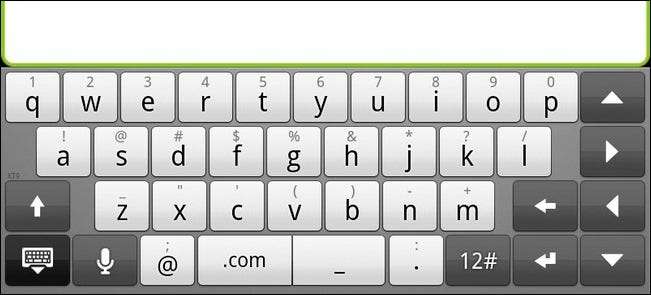
Dear How-To Geek
Minggu lalu Anda membagikan tip manis tentang menggeser ke atas untuk memperluas keyboard Android. Saya mencobanya di Sprint HTC Evo saya dan tidak ada yang terjadi. Menurut ponsel ini menjalankan 2.3.3 yang lebih tinggi dari 2.2 yang Anda katakan itu diperlukan. Apa yang memberi? Apakah saya melakukan sesuatu yang salah?
Hormat kami,
Kerinduan Keyboard di Connecticut
Keyboard yang terhormat,
Anda tidak melakukan kesalahan apa pun. HTC Evo dikirimkan dengan keyboard khusus HTC (bukan keyboard Android default trik ini berlaku untuk). Yang perlu Anda lakukan adalah memasang keyboard default sehingga Anda dapat menikmati trik geser ke atas untuk memperpanjang. Anda bisa berkunjung utas Pengembang XDA ini untuk mengambil salinan keyboard dan memasangnya di ponsel Anda. Setelah dipasang, Anda hanya perlu menyetelnya sebagai default saat pertama kali meminta Anda. Jika Anda akhirnya tidak menyukai keyboard baru, periksa panduan kami untuk mengganti aplikasi default untuk tugas Android untuk mengaktifkan kembali papan ketik HTC.
Catat Setiap URL yang Dikunjungi Di Jaringan Anda

Halo How-To Geek,
Halo, Saya menjalankan firmware DD-WRT di router saya dan syslog diaktifkan. Saya ingin tahu apakah mungkin untuk memantau URL yang dikunjungi di jaringan saya? Jika demikian, alat apa yang tersedia untuk Windows dan alat apa yang paling sederhana?
Hormat kami,
Mengurus Lalu Lintas Saya di Texas
Dear Minding,
Sejauh pengetahuan kami, tidak ada plugin atau cuplikan kode untuk router berkemampuan DD-WRT yang akan mencapai apa yang Anda cari. Masalahnya adalah lompatan dari pencatatan alamat IP ke pencatatan URL… pada dasarnya router Anda harus memindai setiap permintaan IP untuk header HTTP dan kemudian menyelesaikan URL. Ini bukan proses yang intensif (bagaimanapun juga browser web Anda melakukannya dengan baik) tetapi agak berlebihan untuk menanyakan prosesor ringan yang Anda temukan di router. Mengekspor log ke Windows dan menyelesaikan semua URL ada kemungkinan, tetapi itu merepotkan, tidak akan dalam waktu nyata, dan hal-hal yang menyusahkan dan tidak dalam waktu nyata jarang dipertahankan. Yang mengatakan Anda harus memeriksa WallWatcher , sebuah aplikasi berbasis Window yang menarik log dari router dan menganalisanya (termasuk resolusi IP-to-URL) jika Anda benar-benar ingin bekerja dengan file log di komputer Anda.
Untuk menghindari keharusan menarik log Anda sendiri dan melemparkannya ke dalam aplikasi, Anda mungkin ingin memeriksa OpenDNS sebagai solusi alternatif. OpenDNS memiliki alat bawaan yang memungkinkan Anda untuk memeriksa semua URL yang dikunjungi dari perangkat apa pun di belakang router Anda. OpenDNS juga memiliki keuntungan karena tidak mengacaukan router Anda dengan file log atau mengharuskan Anda untuk mentransfer dan menyelesaikannya. Selain itu, Anda dapat masuk ke akun OpenDNS Anda dari mana saja di dunia dan memeriksa URL-nya, berguna jika Anda ingin mengawasi situs yang dikunjungi anak-anak Anda saat Anda dalam perjalanan bisnis atau hal semacam itu. Anda bisa check out cara mengkonfigurasi DD-WRT untuk OpenDNS di sini .
Satu-satunya downside menggunakan OpenDNS adalah tidak seperti logging di tingkat router Anda tidak akan dapat melihat perangkat tertentu yang mengakses URL mana. Dalam kasus seperti itu, akan sangat berguna untuk menjaga syslog tetap aktif dan jika diperlukan, Anda dapat membalikkan pencarian URL yang dimaksud dan memindai syslog untuk melihat perangkat mana yang mengunjunginya (atau membuang log ke WallWatcher yang disebutkan sebelumnya).
Punya pertanyaan tentang teknologi yang mendesak? Kirimi kami email di [email protected] dan kami akan melakukan yang terbaik untuk menyelesaikan masalah Anda.







